Huomautus
Tämän sivun käyttö edellyttää valtuutusta. Voit yrittää kirjautua sisään tai vaihtaa hakemistoa.
Tämän sivun käyttö edellyttää valtuutusta. Voit yrittää vaihtaa hakemistoa.
KOSKEE: Power BI Desktopin
Power BI -palvelu
Kun Power BI Desktop luo visualisointeja, se kokoaa tietosi lohkoiksi tai ryhmiksi niiden arvojen perusteella, jotka se löytää pohjana olevista tiedoista. Useimmiten esitys on kunnossa, mutta joskus saatat haluta tarkentaa miten kyseiset lohkot esitetään.
Saatat esimerkiksi haluta sijoittaa kolme tuoteluokkaa yhteen suurempaan luokkaan tai ryhmään, tai haluat ehkä nähdä myyntiluvut lokeron koossa 1 000 000 dollaria 923 983 dollarin lohkojen sijaan.
Power BI Desktopissa voit ryhmitellä arvopisteet, mikä auttaa sinua tarkastelemaan, analysoimaan ja tutkimaan visualisointien tietoja ja trendejä. Voit myös määrittää lokeron koon , jos haluat sijoittaa arvot yhtä suuriin ryhmiin, joiden avulla voit paremmin visualisoida tietoja mielekkäällä tavalla. Tätä toimintoa kutsutaan lokeroimisena.
Ryhmittelyn käyttäminen
Jos haluat käyttää ryhmittelyä, valitse vähintään kaksi visualisoinnin elementtiä käyttämällä näppäinyhdistelmää Ctrl + Valitse. Napsauta sitten jotakin valituista elementeistä hiiren kakkospainikkeella, vieritä kohtaan Ryhmä ja valitse pikavalikosta Ryhmä .
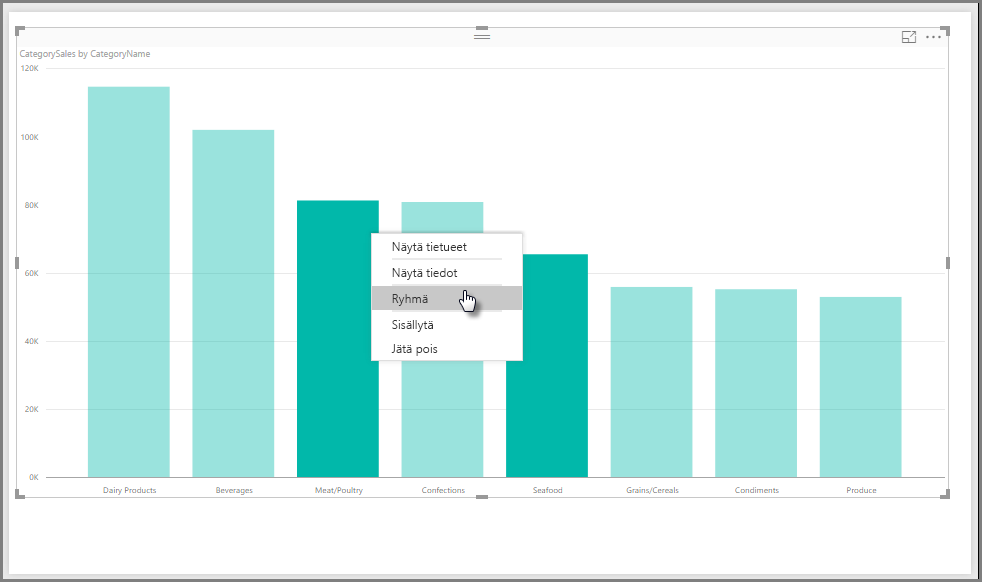
Kun ryhmä on luotu, se lisätään Selite-säiöön visualisointia varten niin, että (ryhmät) on liitetty siihen. Ryhmä näkyy myös Kentät-luettelossa.
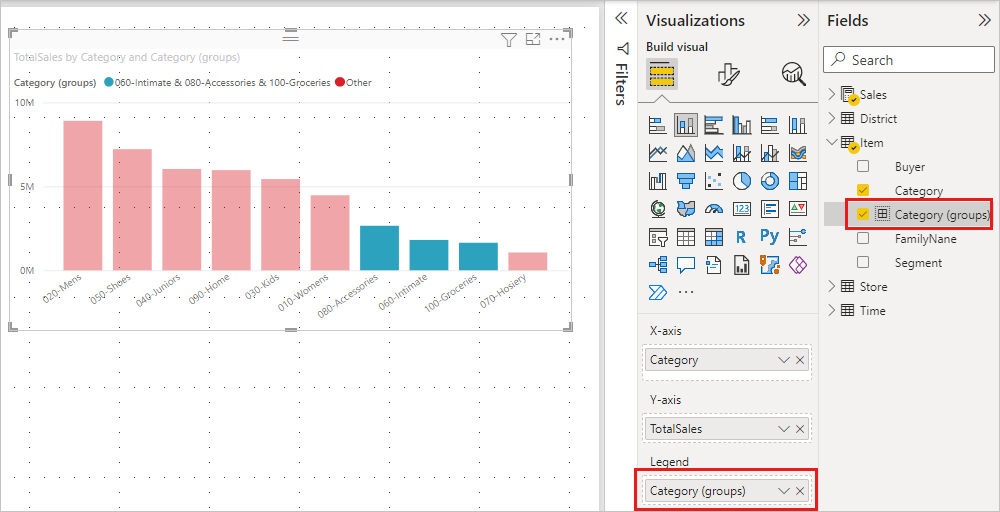
Kun sinulla on ryhmä, voit muokata sen jäseniä.
- Napsauta hiiren kakkospainikkeella ryhmää Selite-kohdassa tai Kentät-luettelossa ja valitse sitten Muokkaa ryhmiä.
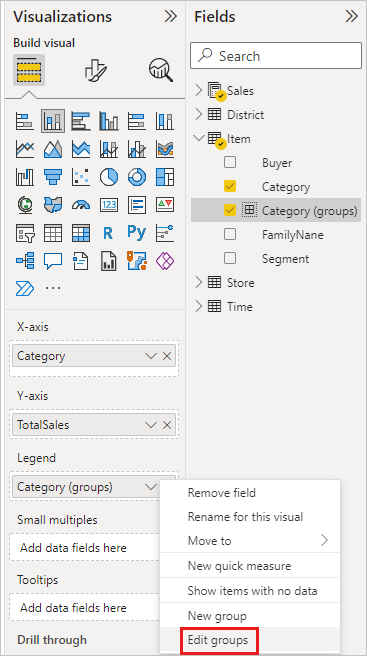
- Ryhmät-valintaikkunassa voit luoda uusia ryhmiä tai muokata olemassa olevia ryhmiä.
- Jos haluat nimetä ryhmän uudelleen, kirjoita uusi nimi Nimi-ruutuun. Voit myös nimetä ryhmän uudelleen kaksoisnapsauttamalla ryhmää Selitteet - tai Kentät-luettelossa ja kirjoittamalla uuden nimen.
- Jos haluat lisätä jäseniä, valitse kohteet Arvot, joiden ryhmittely on purettu -luettelosta ja valitse sitten Ryhmä.
- Jos haluat luoda uuden ryhmän, valitse kaksi tai useampi kohde Purettu-arvoista ja valitse sitten Ryhmä.
- Jos haluat poistaa kohteita ryhmästä, valitse ne ryhmistä ja jäsenistä ja valitse sitten Pura ryhmittely. Voit myös siirtää ryhmittelemättömiä arvoja Muut-ryhmään tai jättää ne ryhmittelemättä.
- Kun olet muokannut ryhmää, valitse OK.
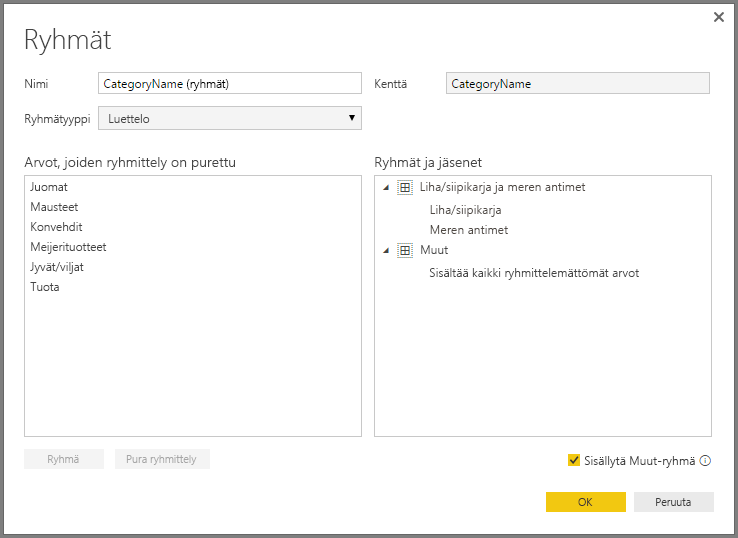
Muistiinpano
Voit luoda ryhmiä mille tahansa kentälle kohdassa Kentät ilman, että sinun tarvitsee valita useita kohteita olemassa olevasta visualisoinnista. Napsauta kenttää hiiren kakkospainikkeella ja valitse Uusi ryhmä esiin tulevasta valikosta.
Lokeroinnin käyttö
Lokeroinnin avulla voit muuttaa Power BI Desktopissa näkyvien tietojen kokoa oikealle. Voit määrittää numeeristen ja aika-kenttien lokeron koon Power BI Desktopissa. Voit tehdä lokeroita lasketuille sarakkeille, mutta et mittareille.
- Voit käyttää lokeron kokoa napsauttamalla hiiren kakkospainikkeella Kenttä ja valitsemalla Uusi ryhmä.
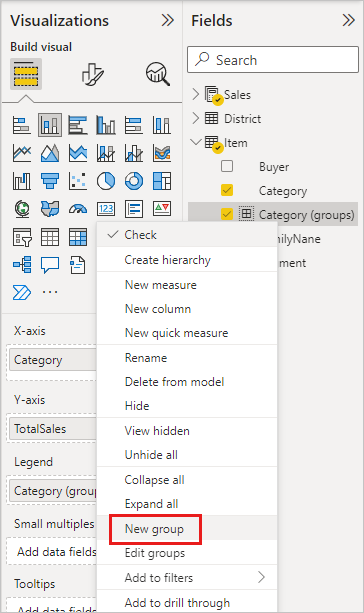
- Ryhmät-valintaikkunassa asetetaan haluttava lokeron koko.
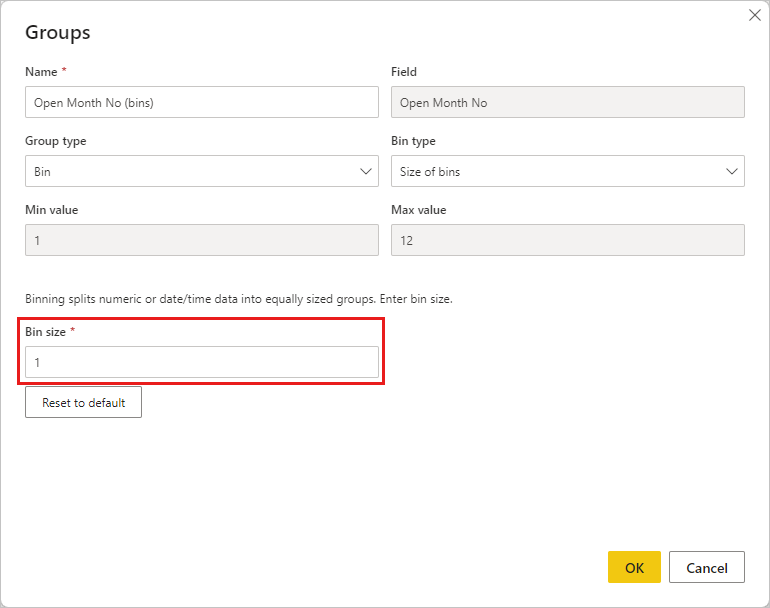
- Valitse OK. Uusi kenttä tulee näkyviin Kentät-ruutuun (lokerot) liitettynä. Voit sitten vetää kyseisen kentän pohjaan, niin voi käyttää lokeron kokoa visualisoinnissa.
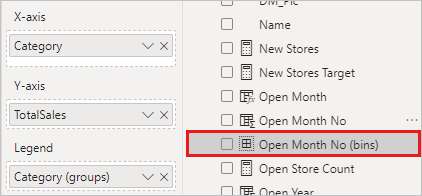
Jos haluat nähdä lokeroimisen käytännössä, katso tämä video.
Tässä kaikki ryhmittelystä ja lokeroinnista, jotta voit varmistaa, että raporttien visualisoinnit näyttävät tietosi juuri niin kuin haluat niiden näkyvän.
Liittyvä sisältö
Voit olla kiinnostunut myös seuraavista artikkeleista: